
Лабораторная работа№4
.pdf
С т р а н и ц а | 53
a)выбрать нужный номер;
b)щелкнуть кнопку Свойства соединения и просмотреть все параметры;
c)чтобы звонок фиксировался в дневнике, поставить галочку в пункте При каждом звонке создавать запись в дневнике;
Создание заметок
В MS Outlook можно создавать, сортировать и просматривать Заметки.
Задание №11
Создать заметку следующего содержания: "MS Outlook — это электронный организатор деловой жизни. Это приложение обрабатывает сообщения электронной почты, планирует и управляет контактами, ведет дневник событий, служит для размещения текущих задач и отслеживания процесса их выполнения". .15. В заметке установить следующие параметры: цвет — лиловый, размер — мелкий. Установить шрифт Arial, начертание жирный курсив, размер 14.
Лабораторная работа №12 «Создание web-сайтов с использованием MS SHAREPOINT DESIGNER»
Одним из редакторов для визуального проектирования web-сайтов, обладающим на сегодняшний день, наверное, самым широким спектром возможностей, является программа SharePoint Designer 2007 компании
Microsoft, входящая в состав пакета MS Office 2007. Редактор SharePoint Designer содержит большой набор шаблонов и мастеров для создания сайтов по различной тематике.
Практикум:
Задание№1 При помощи переходов создать структуру сайта туристической фирмы имеющий следующую структуру (рис.68).
Рисунок 68
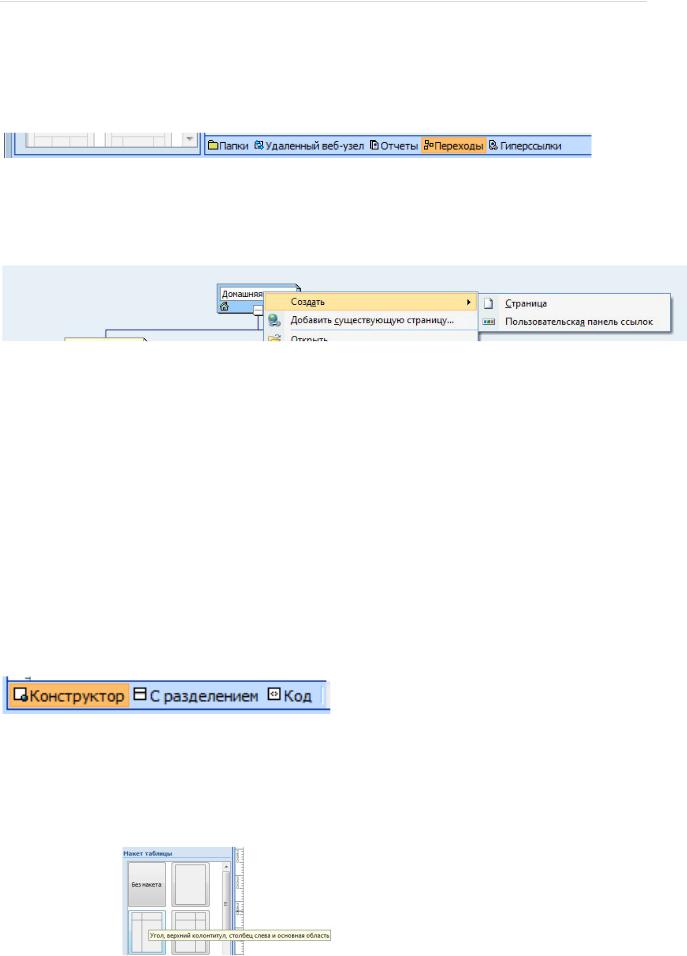
С т р а н и ц а | 54
Технология работы:
1.Запустите программу MS SharePoint Designer 2007 . (Пуск/Программы/MS office / MS SharePoint Designer 2007).
2.Создайте пустой web-узел(Файл/Создать/web-узел).
3.Перейдите в режим Переходы (рис.69).
Рисунок 69
4.Щелкните правой кнопкой мыши в рабочей области, выберите Создать/Верхняя страница.
5.Выделите Домашнюю страницу, щелкните по ней правой кнопкой мыши, выберите Создать /страница (рис.70).
Рисунок 70
6.Переименуйте ее в соответствии с схемой.
7.Аналогично добавьте другие страницы структуры (рис.68).
На данном этапе вы автоматически создали 8 чистых web-страниц (Домашняя, страны, острова, заказы, Европа, Азия, Карибы, Мальта) и определили связи между ними.
Просмотрите их в папке Webузла.
Задание№2 Оформите созданные страницы.
Технология работы:
1.Откройте домашнюю страницу Вашего сайта в MS SharePoint Designer
2007.
2.Убедитесь, что Вы находитесь в режиме конструктора (в левом нижнем углу находятся кнопки переключения режима) рис.71.
Рисунок 71
3.Создайте дизайн для Вашего странички, для этого:
На вкладке Таблица, выберите Макетные таблицы.
На панели Макетные таблицы выберите макет (угол, верхний колонтитул, столбец слева и осн. область). Название макета появляется при наведении на него указателя мыши рис.72.
Рисунок 72
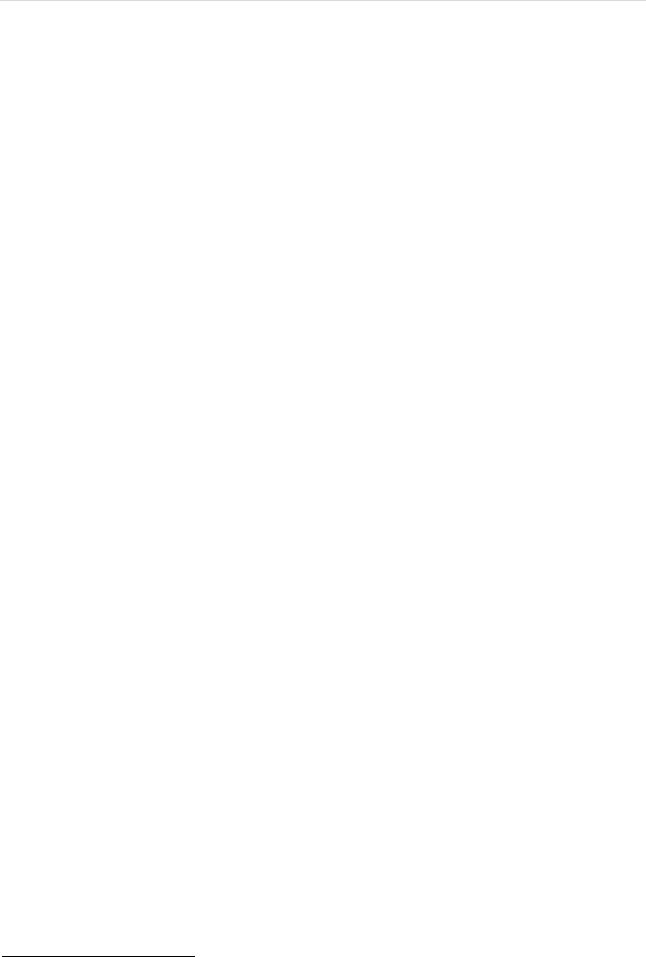
С т р а н и ц а | 55
Выровняйте таблицу по центру страницы.
При желании можно выбрать другой макет из предложенных. Закройте панель
Макетные таблицы.
4.Установите фоновый рисунок. Для этого:
На вкладке Формат выберите Фон.
В появившемся окне, установите флажок для Фоновый рисунок, нажмите обзор и выберите любой понравившийся вам фон.
Нажмите ОК.
Либо аналогичным образом можно установить просто фоновую заливку (Формат/Фон/Цвет фона).
Установите эмблему для Вашей странички. Для этого:
Установите курсор в верхнюю левую ячейку таблицы.
На вкладке Вставка выберите рисунок/Из файла.
Выберите понравившуюся Вам картинку (можно анимационную). Можно ввести замещающий текст, например Эмблема.
Если Вас не устраивает размер рисунка его можно изменить, установить рамку и др. настройки (Для этого необходимо вызвать контекстное меню, щелчком правой кнопки мыши по рисунку и открыть в появившемся окне вкладку вид).
Сохраните результат Вашей работы. В окне Сохранение внедренных файлов нажмите ОК.
Просмотрите результат в браузере (Файл/Просмотреть в обозревателе/выбрать обозреватель из списка).
Вернитесь в конструктор.
Нажмите ОК.
5.Рядом с ячейкой с эмблемой разместите текст с названием Вашего сайта (можно вставить картинку). Для этого:
Установите курсор в ячейку рядом с эмблемой.
Наберите текст заголовка. Например, Турбюро «КОМПАС»
Отформатируйте заголовок по вашему желанию.
Просмотрите результат в браузере.
6.Заполните центральную часть5 сайта, в соответствии с темой.
7.Аналогичным образом оформите остальные страницы сайта, в соответствии с их названием (лучше использовать тот же шаблон макетной таблицы).
Задание№3 Создайте панель навигации.
Технология работы:
5 Обратите внимание, область слева подэмблемой оставлена чистой для навигационной панели.
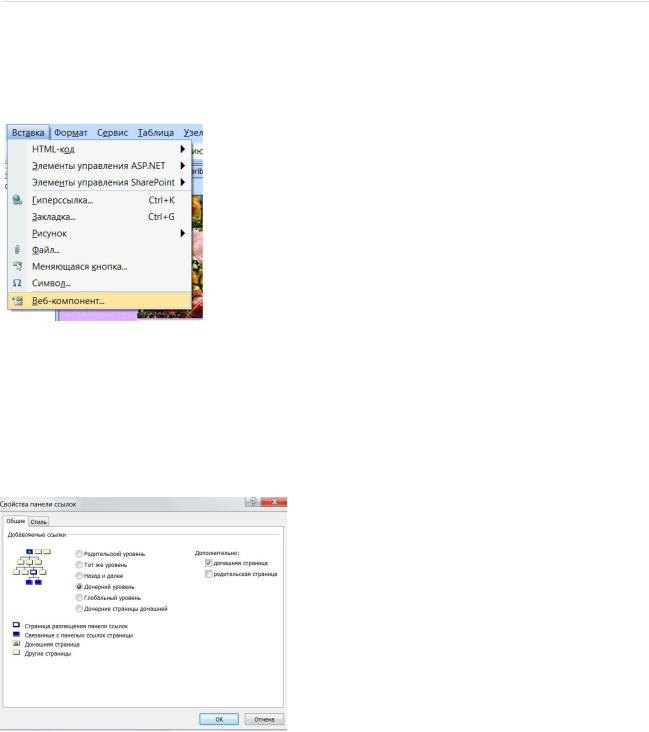
С т р а н и ц а | 56
1.Откройте домашнюю страницу Вашего сайта в MS SharePoint Designer
2007.
2.Установите курсор в ячейку под эмблемой.
3.Выполните команду Вставка/Веб-компонент (рис.73)
Рисунок 73
4.В открывшемся окне выберите Панели ссылок/Панель основанная на структуре переходов. Нажмите Далее.
5.Выберите стиль кнопок. Нажмите Далее.
6.Выберите вертикальную ориентацию, нажмите Ок.
7.В окне , в разделе Дополнительно установите галочку рядом с домашней страницей. Нажмите ОК
Рисунок 74
8.Просмотрите результат в браузере, при необходимости измените стиль панели.
9.Аналогичным образом разместите панель навигации (тот же уровень) на страницах –Страны, Острова, Заказы, на остальных создайте на них
гиперссылки перехода на главную и на предыдущий уровень. 10.Примените на страницах сайта другие возможности Web-компонента
(бегущая строка, фотогалерея и т.д)
11.Просмотрите результат в браузере, покажите задание преподавателю.

С т р а н и ц а | 57
Список литературы:
1.Киселев Г.М. Информационные технологии в экономике и управлении (эффективная работа в MS Office 2007): Учебное пособие/Г.М. Киселев, Р.В. Бочкова, В.И. Сафонов.-М.:Издательско-торговая корпорация
«Дашков и К», 2012-272с.
2.Советов Б, Я. Информационные технологии: учебник для бакалавров – 6 изд./ Б.Я. Советов, В.В. Цехановский. – М.: Издательство Юрайт, 2012. – 263 с.
3.Трофимов В.В. Информационные технологии в экономике и управлении: учебник/ под редакцией проф. В.В. Трофимова.-М.: Издательство Юрайт, 2011.-478с.
